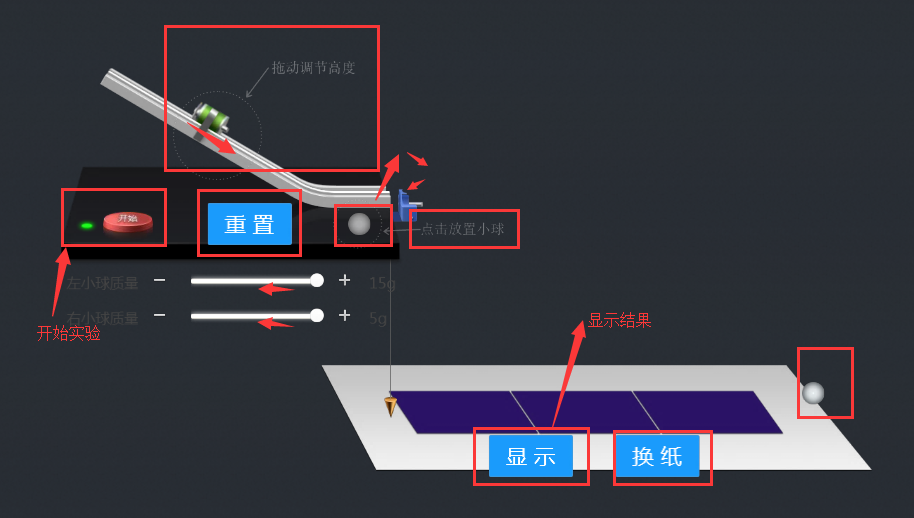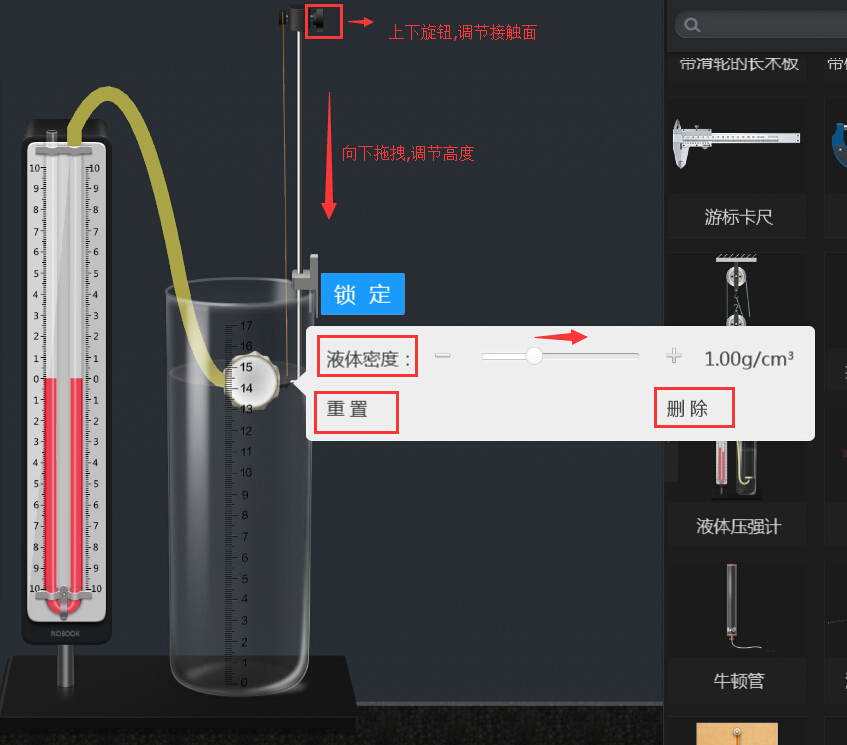- 1 关于NB物理实验Pro
- 1.1 NB物理实验Pro简介
- 1.2 初高中虚拟实验解决方案
- 1.3 NB物理实验使用协议
- 1.4 NB物理实验Pro与NB物理实验专业版区别
- 2 安装升级
- 3 使用NB物理实验Pro
- 3.1 基本操作说明
- 3.1.1 怎样向PPT导入flash
- 3.1.2 swf播放器
- 3.1.3 基本操作
- 3.2 仪器使用说明
- 4 定制开发
实验类
- 2015-12-03 16:05:47
- admin
- 4171
- 最后编辑:admin 于 2015-12-16 11:25:21
- (一)不规则的塑料板:
拖入或者单机;双击或者右击删除;
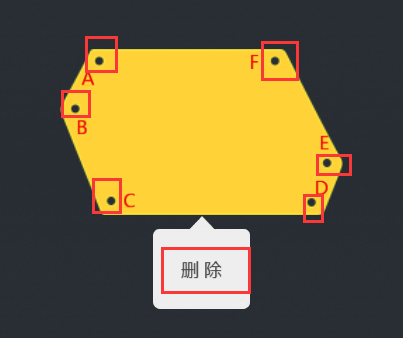
- (二) 滑轮:
拖入或者单机;双击或者右击删除;单击出菜单,可修改相关参数;也可以选择有几个定滑轮,几个动滑轮组合;
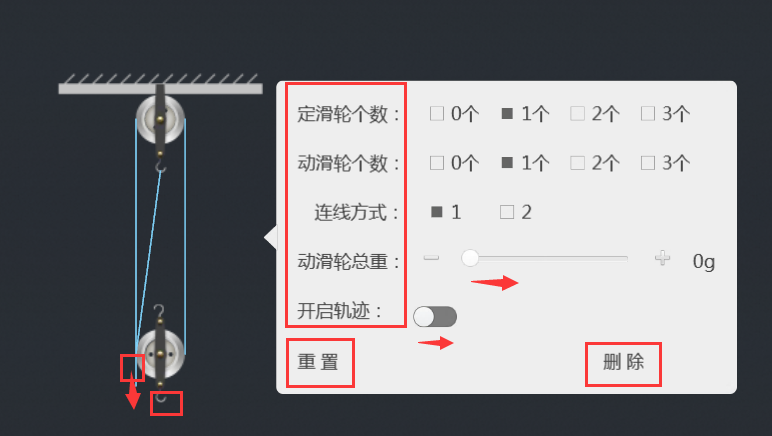
- (三)托里拆利实验:
拖入或者单机;双击或者右击删除;旋转试管,倒置试管,放入水银槽中;左右晃动试管即可呈现实验效果;

- (四) 液体压强计:
拖入或者单机;双击或者右击删除;解锁与锁定;拉动黑色旋钮,改变探头方向;拉动黑色旋钮部分,改变探头探入深浅;双击出菜单,可调节液体密度;
- (五)流体压强:
拖入或者单机;双击或者右击删除;

- (六)牛顿管:
拖入或者单机;双击或者右击删除; 可选择"抽气"和"倒置";
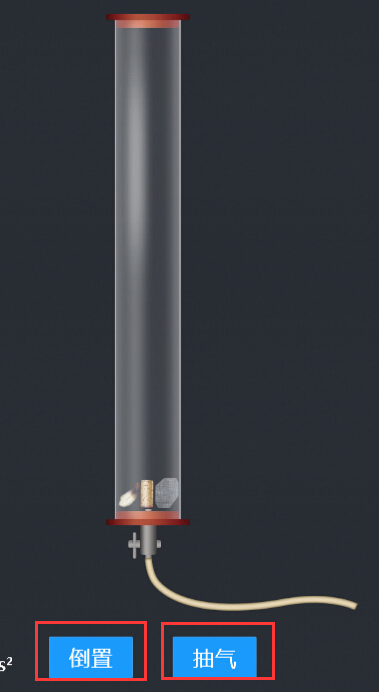
- (七)演示微小形变:
拖入或者单机;双击或者右击删除;桌面上有提示,手指向下按动桌面,开始实验;右侧的直尺,右击出菜单,可转换成三角尺;可选择是否穿透;
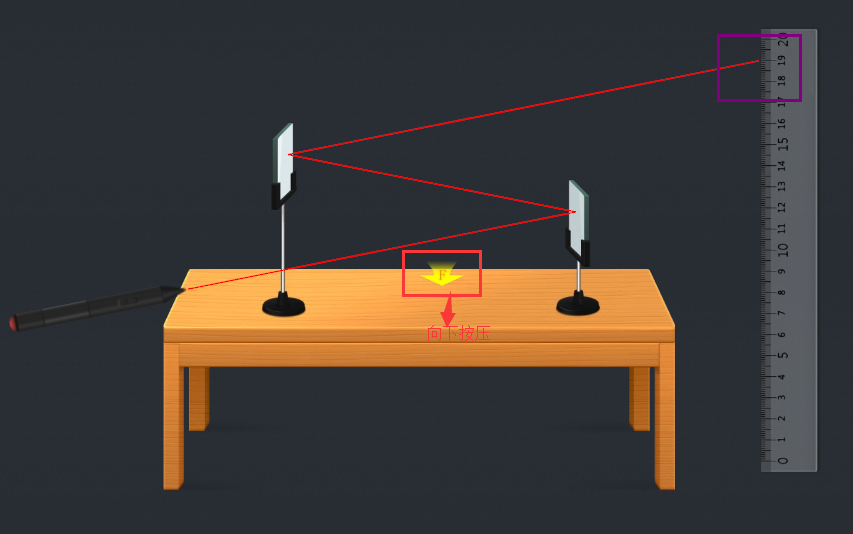
- (八) 平行四边形法则:
拖入或者单机;双击或者右击删除;
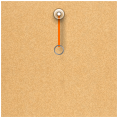
- (九)二力平衡装置:
拖入或者单机;双击或者右击删除;可点击"扭转"小车;
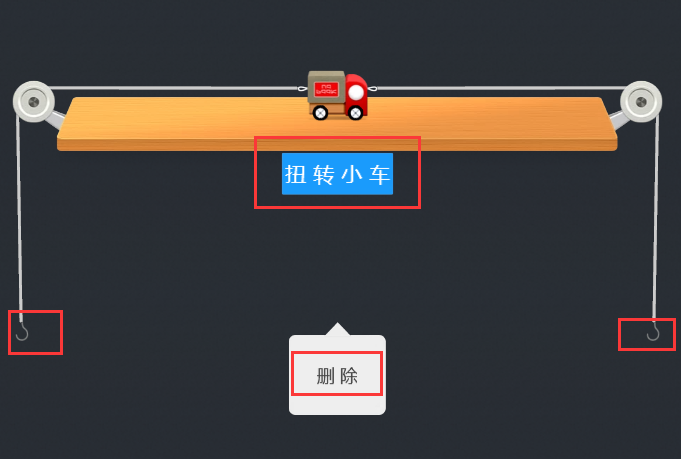
- (十)伽利略理想实验:
拖入或者单机;双击或者右击删除;拖动右侧斜坡,可改变长度和高度;
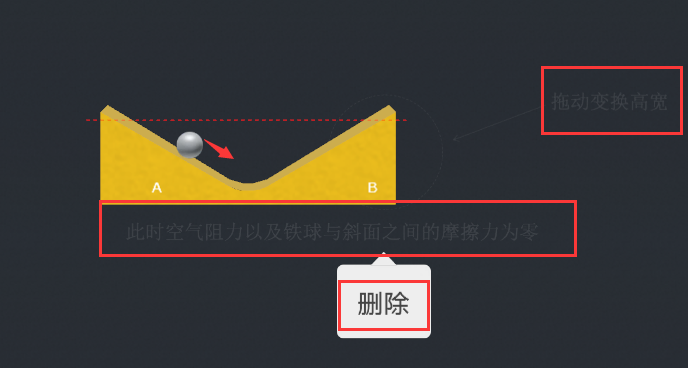
- (十一)运动的合成:
拖入或者单机;双击或者右击删除;点击"移动"和"旋转"实现相应操作;右键出菜单,调节量程和液体密度;
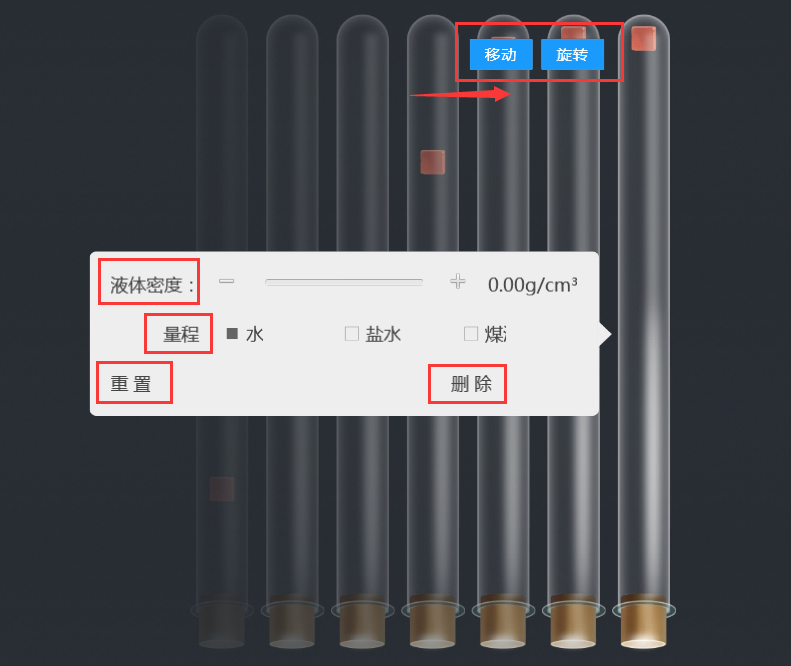
- (十二)平抛竖落仪:
拖入或者单机;双击或者右击删除;向右上方拖动右侧银色锤子,释放,查看结果;点击"重置"小球回到初始状态;

- (十三) 平抛水平演示仪:
拖入或者单机;双击或者右击删除;左侧轨道绿色处,左右拖动调节轨道长度;点击"开始",小球开始运动;
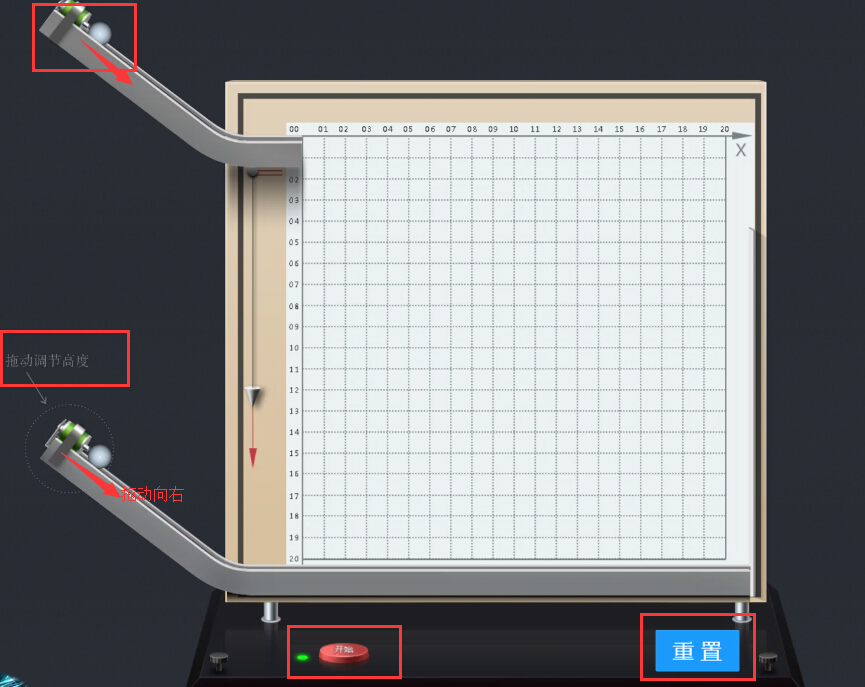
- (十四)研究平抛运动:
拖入或者单机;双击或者右击删除;左上角,小球轨道可以拖动设置;左侧黑色旋钮处,可上下拖动;点击"开始",小球开始运动;
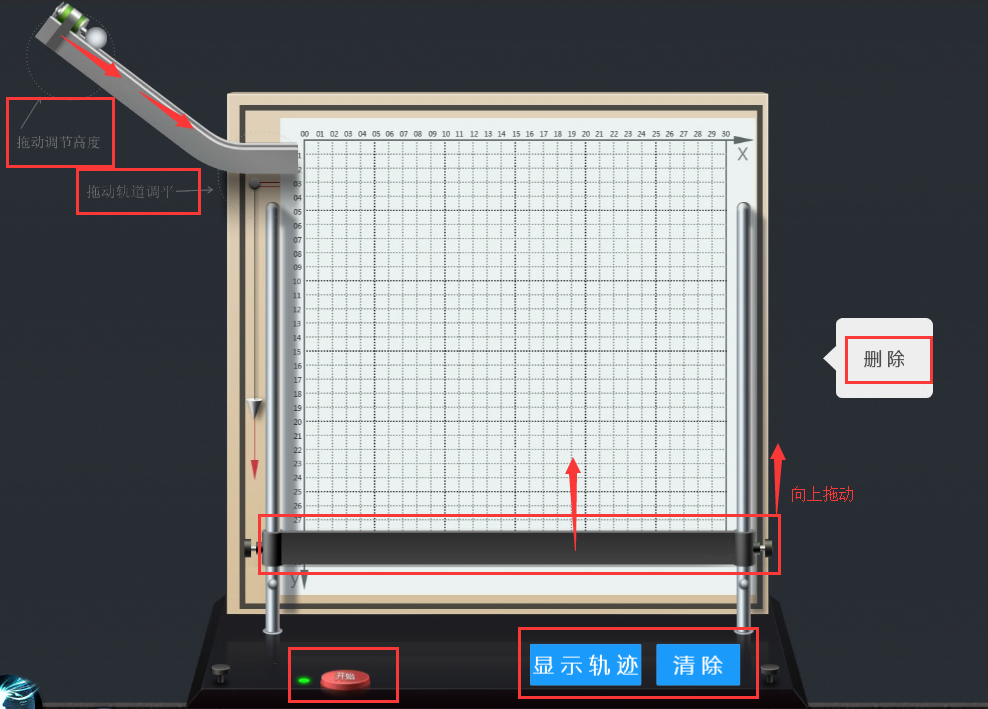
- (十五)曲线运动的方向:
拖入或者单机;双击或者右击删除;"初速度"可以拖动数字改变;点击"重置"和"开始"进行操作.
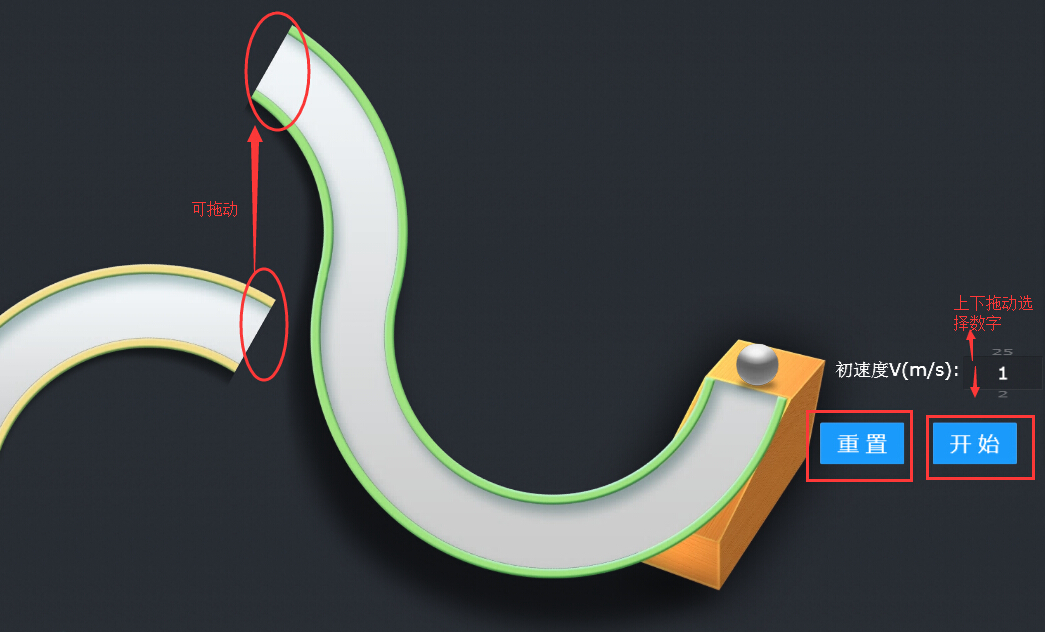
- (十六)向心力演示仪:
拖入或者单机;双击或者右击删除;点击"开始"进行实验;点击上方比例,可以调节比例;

- (十七)圆锥摆:
拖入或者单机;双击或者右击删除;拖动银色小球,开始运动;手动修改"小球质量";点击"停止",停止运动;
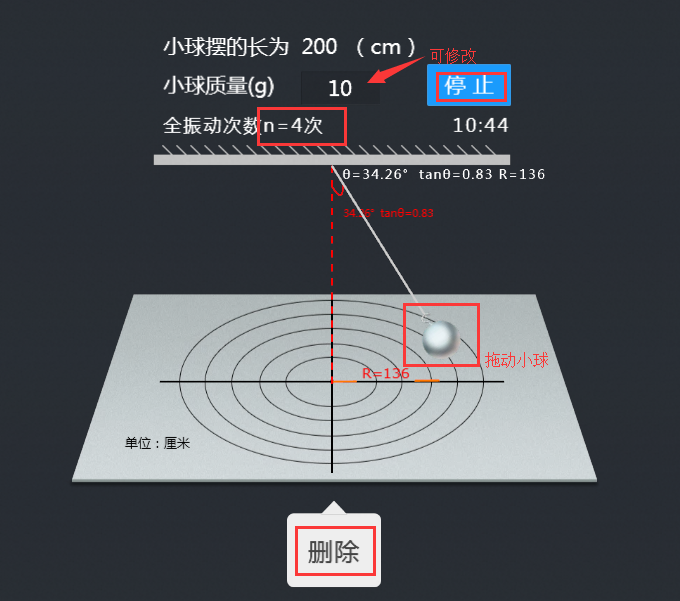
- (十八)卡文迪许扭秤:
拖入或者单机;双击或者右击删除;小球放入相应的灰色圆圈,尺子显示刻度;

- (十九) 动能势能的转化:
拖入或者单机;双击或者右击删除;"摆长"和"质量"可修改;拖动右侧挡板和小球开始实验;点击"停止",停止运动;

- (二十) 滚摆:
拖入或者单机;双击或者右击删除;
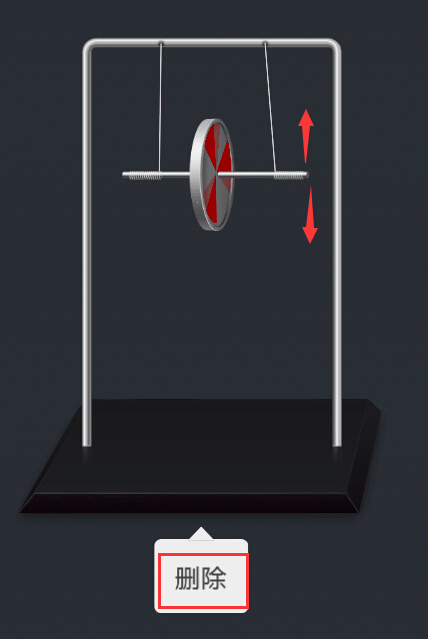
- (二十一) 弹簧振子:
拖入或者单机;双击或者右击删除;点击查看"轨迹"和"波形";

- (二十二)简谐运动的图像:
拖入或者单机;双击或者右击删除;一倍速度,二倍速度可调;点击"停止",停止运动;
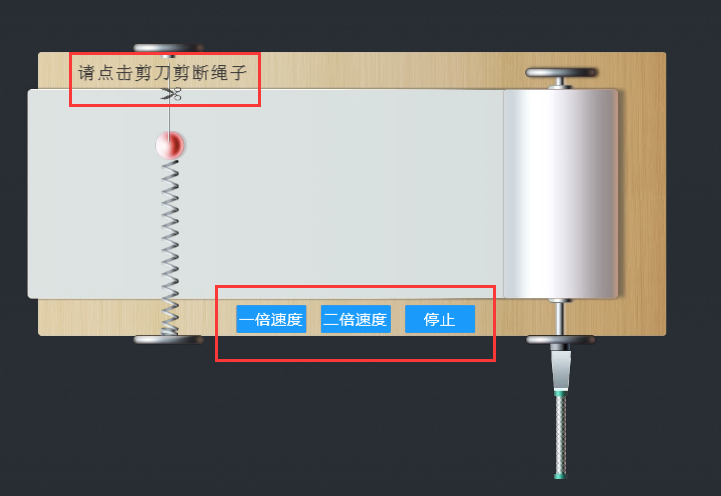
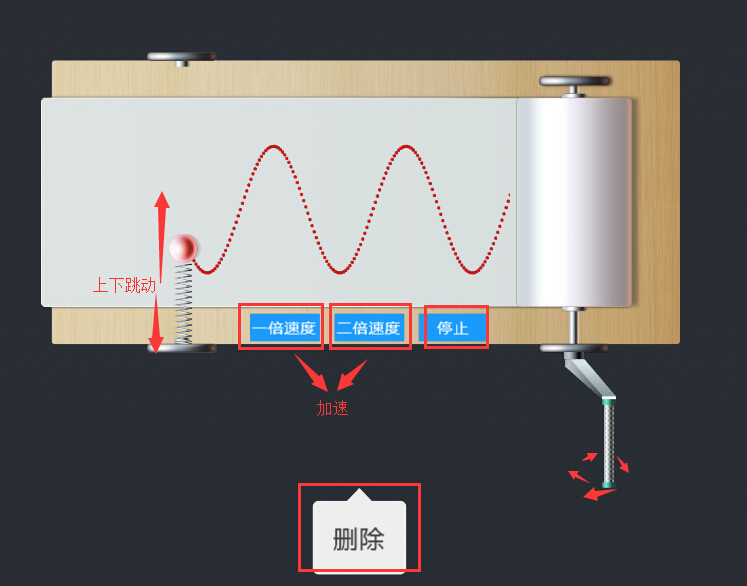
- (二十三)单摆:
拖入或者单机;双击或者右击删除;点击波形,显示波形;调节摆长和球质量;拖拽小球显示夹角;
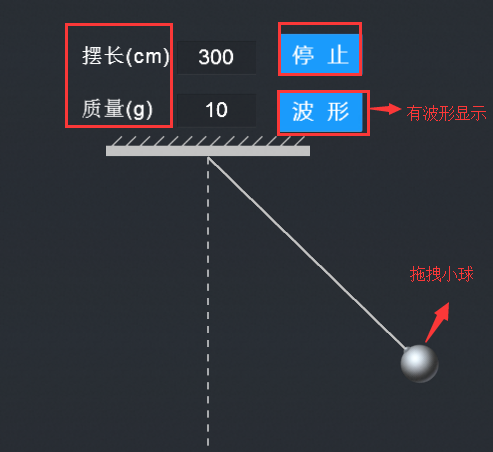
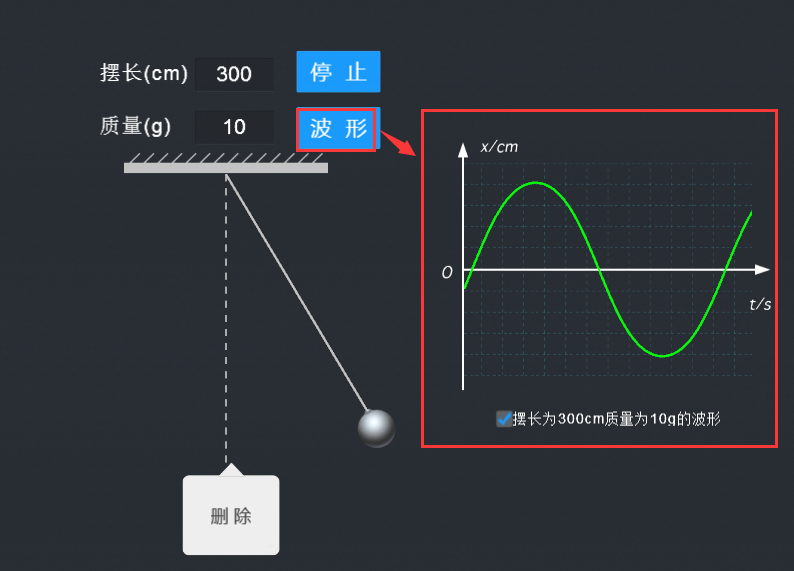
- (二十四)双球碰撞:
拖入或者单机;双击或者右击删除;左右可拖动小球开始实验;可显示"波形";可修改A,B球的质量;点击"停止",停止实验;

- (二十五)受迫振动:
拖入或者单机;双击或者右击删除;点击左下角红色开关开启;右下角红色旋钮,旋转调整速度;
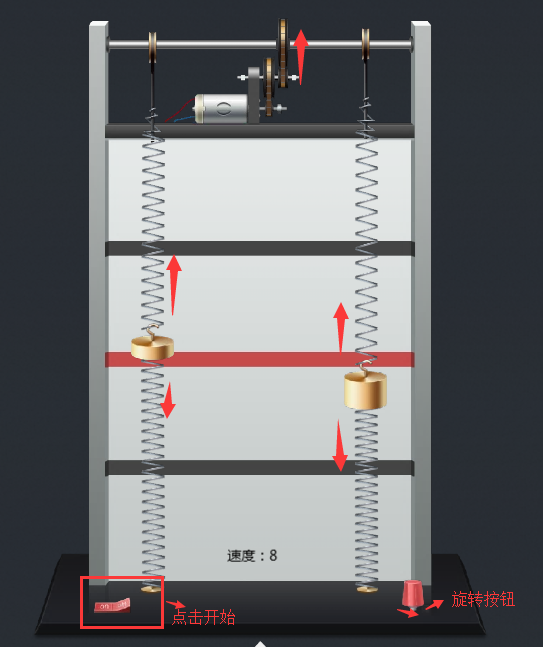
- (二十六)共振摆:
拖入或者单机;双击或者右击删除;点击小球即可开始试验;点击"波形"查看相应波形;
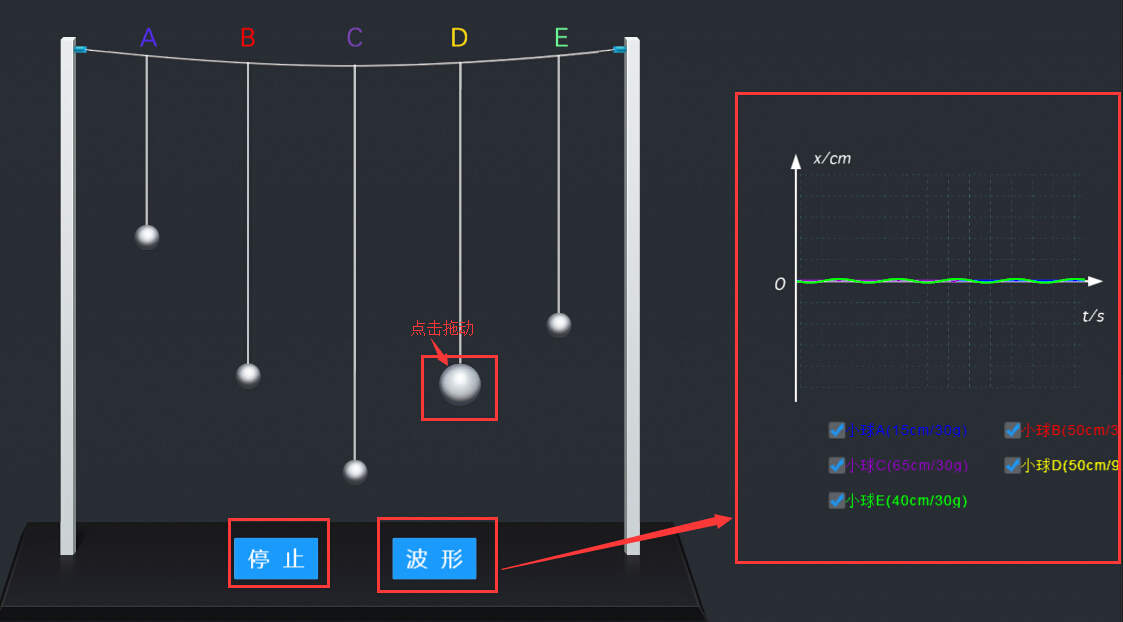
- (二十七) 动量守恒实验:
拖入或者单机;双击或者右击删除;点击左侧红色"开始"按钮,开始实验;拖动绿色可选择轨道长度;下排可分别修改两个小球质量;可拖动小球,修改小球位置;点击"换纸"可换初始纸张;点击"显示"可显示刚才实验的小球痕迹读数;点击"重置"可重置实验器材,回到初始化;